Vi är glada över att kunna presentera vår nya chattfunktion för Bing Hub på Microsoft SwiftKey-tangentbordet. Det är en funktion för artificiell intelligens som kan generera människoliknande svar på textbaserade uppmaningar och frågor. Funktionen Bing-chatt stöds på flera språk.
Mer information och uppdateringar om Bing-chatt finns i: https://www.bing.com/new#faq
Vad är Bing-chatt?
När du använder den nya Bing-chatten från SwiftKey-tangentbordet för att söka på webben är det som att ha en forsknings- assistent, personlig planerare och kreativ partner vid din sida. Ibland behöver du mer än ett svar – du behöver inspiration. Oavsett om du skriver ett e-postmeddelande, en godnattsaga eller en måltidsplan behöver du inte vänta – kom bara igång.
Bing Chat förstår och genererar text på ett sätt som liknar det mänskliga språket. Med den här uppsättningen AI-drivna funktioner kan du:
-
Ställ din fråga: Bing-chatt ger detaljerade svar.
-
Få ditt svar: Bing-chatt söker på webben och ger dig sammanfattade resultat.
-
Var kreativ: Med Bing-chatten kan du skriva berättelser, skicka e-post och dela idéer.
I chattfunktionen kan du också ställa uppföljningsfrågor som "kan du förklara det i enklare termer" eller "ge mig fler alternativ" för att få olika och ännu mer detaljerade svar i sökningen.
Hur använder du Bing-chatt?
-
Tryck på Bing-ikonen.
-
Tryck på Chatt.
-
Du ser "Välkommen till nya Bing".
-
Tryck på "Fråga mig vad som helst" eller så kan du använda mikrofonen.
-
Till exempel: Ställ en fråga (Är det bra picknickväder idag?) > Bing tittar på sökresultat på webben och sammanfattar svaren på dina specifika frågor och behov.
-
Kopiera och klistra in i textinmatningsfältet.
-
Tryck på penselikonen i det nedre vänstra hörnet för att rensa sökresultaten.
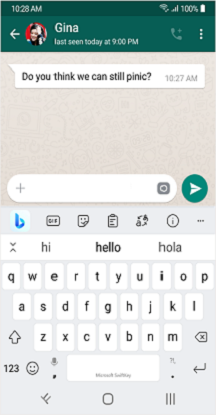
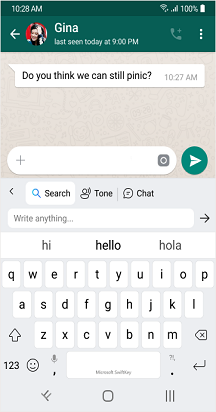
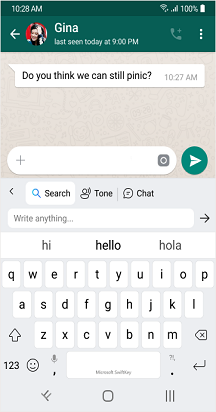
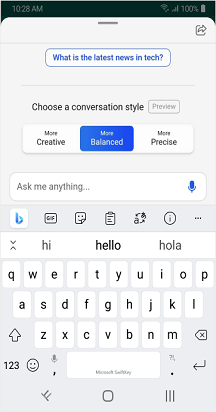
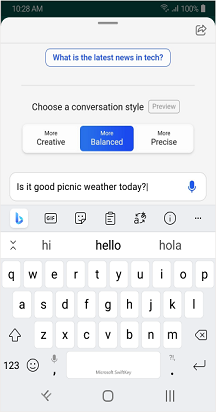
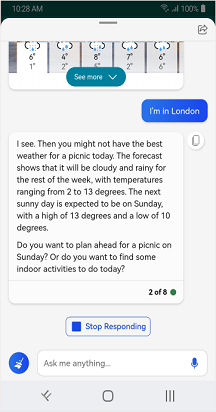
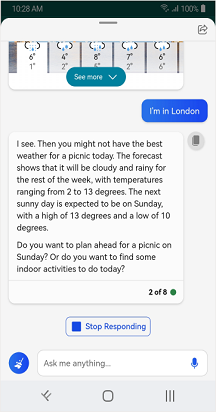
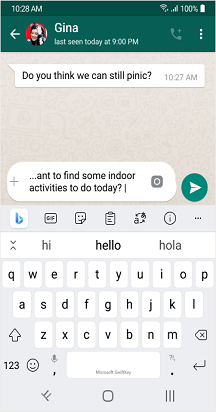
*Om du har problem när du läser in resultatet ber vi dig att stänga och öppna det igen eller trycka på försök igen*.
Obs! Om du vill använda funktionerna Ton och Chatt måste du logga in med ditt Microsoft-konto. När din väntelista har godkänts kan du använda den här funktionen.Observera: "De nya Bing-funktionerna kan laddas ned från Google Play Butik. Om SwiftKey var förinstallerat på enheten kanske de nya funktionerna inte fungerar. Kontakta telefontillverkaren. Ber om ursäkt för besväret."
Vi är glada över att kunna presentera vår nya chattfunktion för Bing Hub på Microsoft SwiftKey-tangentbordet. Det är en funktion för artificiell intelligens som kan generera människoliknande svar på textbaserade uppmaningar och frågor. Funktionen Bing-chatt stöds på flera språk.
Mer information och uppdateringar om Bing-chatt finns i: https://www.bing.com/new#faq
Vad är Bing-chatt?
När du använder den nya Bing-chatten från SwiftKey-tangentbordet för att söka på webben är det som att ha en forsknings- assistent, personlig planerare och kreativ partner vid din sida. Ibland behöver du mer än ett svar – du behöver inspiration. Oavsett om du skriver ett e-postmeddelande, en godnattsaga eller en måltidsplan behöver du inte vänta – kom bara igång.
Bing Chat förstår och genererar text på ett sätt som liknar det mänskliga språket. Med den här uppsättningen AI-drivna funktioner kan du:
-
Ställ din fråga: Bing-chatt ger detaljerade svar.
-
Få ditt svar: Bing-chatt söker på webben och ger dig sammanfattade resultat.
-
Var kreativ: Med Bing-chatten kan du skriva berättelser, skicka e-post och dela idéer.
I chattfunktionen kan du också ställa uppföljningsfrågor som "kan du förklara det i enklare termer" eller "ge mig fler alternativ" för att få olika och ännu mer detaljerade svar i sökningen.
Hur använder du Bing-chatt?
I verktygsfältet Tryck på Bing-ikonen så kan du visa alternativet "Chatt".
-
Tryck på Bing-ikonen.
-
Tryck på Chatt.
-
Du ser "Välkommen till nya Bing".
-
Tryck på "Fråga mig vad som helst" eller så kan du använda mikrofonen.
-
Till exempel:Ställ en fråga (Är det bra picknickväder idag?) > Bing tittar på sökresultat på webben och sammanfattar svaren på dina specifika frågor och behov.
-
Kopiera och klistra in i textinmatningsfältet.
-
Tryck på penselikonen i det nedre vänstra hörnet för att rensa sökresultaten.
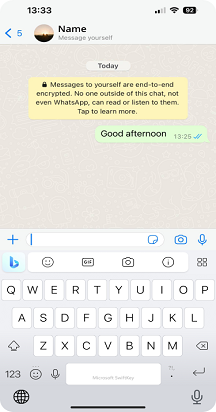
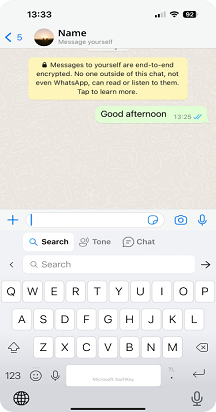
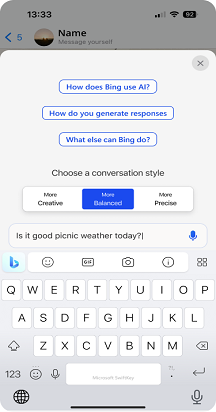
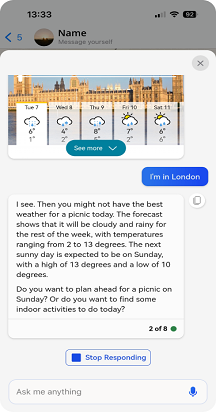
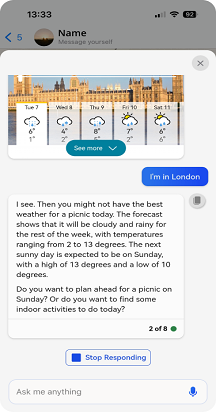
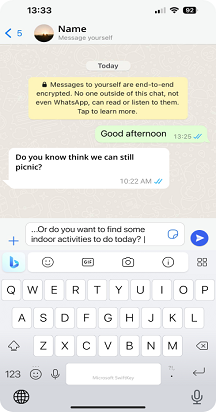
*Om du har problem när du läser in resultatet ber vi dig att stänga och öppna det igen eller trycka på försök igen*.
Obs! Om du vill använda chattfunktionen måste du logga in med ditt Microsoft-konto (mandat). När din väntelista har godkänts kan du använda den här funktionen.
Obs! "De nya Bing-funktionerna kan laddas ned från Apple-App Store. Om SwiftKey var förinstallerat på enheten kanske de nya funktionerna inte fungerar. Kontakta telefontillverkaren. Ber om ursäkt för besväret."










